Trasferire un web hosting è una mossa strategica per i proprietari di siti web che desiderano ottimizzare le prestazioni del proprio sito. Questo articolo descrive i 9 passaggi essenziali per trasferire con successo manualmente il tuo web hosting a un altro provider di hosting. Tratteremo backup, esportazione di database e modifica dei file di configurazione del tuo sito web. Discuteremo anche i 2 metodi alternativi di utilizzo dei servizi di migrazione del sito web e dei plugin di migrazione del sito web.
Questa guida è progettata per aiutare i proprietari di piccole imprese, i professionisti IT e chiunque abbia una presenza online a navigare nelle complessità di un aggiornamento di hosting. Iniziamo!
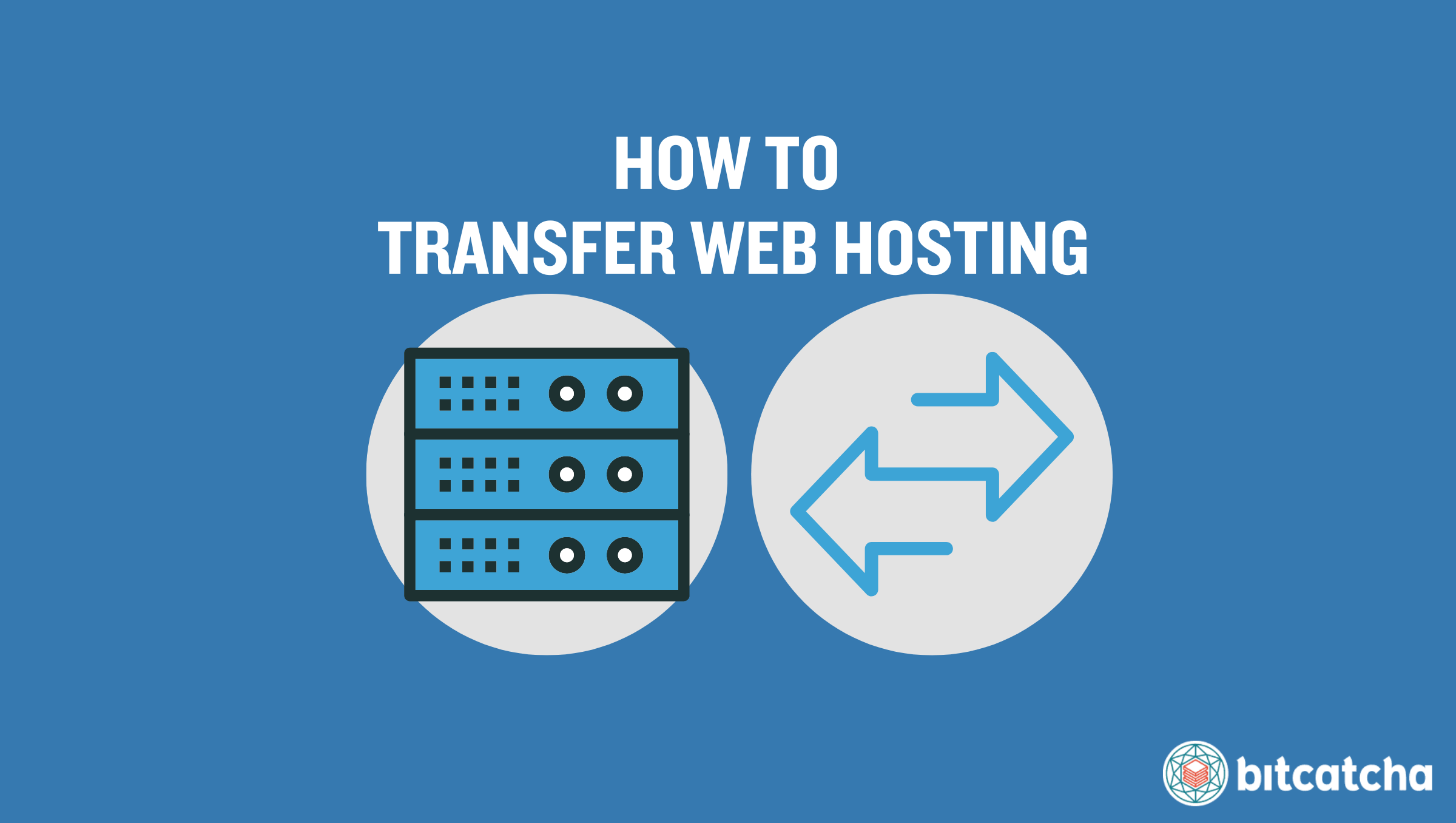
1. Ottieni un nuovo Web Hosting
Il primo passo nel trasferimento del tuo web hosting è ottenere un nuovo servizio di web hosting. Questa decisione deve essere basata sulle carenze che hai identificato nel tuo host attuale. Le carenze comuni sono prestazioni di velocità deludenti, scarso tempo di attività, scarsa scalabilità e scarso rapporto qualità-prezzo.
Conduci ricerche su potenziali nuovi host per confrontare funzionalità, costi e recensioni dei clienti. Ciò garantisce che selezioni un nuovo provider di hosting che non solo affronti le carenze del tuo host attuale, ma che si allinei anche con i requisiti in evoluzione del tuo sito web.
Trasferirsi a un nuovo web host è anche l’opportunità perfetta per valutare se stai utilizzando il tipo corretto di web hosting (condiviso, hosting Virtual Private Server, hosting cloud, hosting dedicato) o se desideri effettuare un upgrade/downgrade a un tipo che soddisfi meglio le tue esigenze. Fallo valutando il volume del traffico, i requisiti di archiviazione e il livello di competenza tecnica.
Quando hai scelto il tuo nuovo piano di web hosting e il tipo e piano di hosting appropriati, è il momento di acquistare. Seleziona la durata del piano di hosting (mensile, annuale, semestrale) ed effettua il pagamento.
2. Backup ed esportazione dei file del sito web
Il secondo passo è eseguire il backup ed esportare i file del tuo sito web tramite cPanel o FTP. Utilizza gli strumenti integrati per questo passaggio se il tuo provider di hosting attuale offre cPanel.
Per coloro che non hanno cPanel, è necessario utilizzare FTP (File Transfer Protocol). FTP nel contesto della migrazione del sito web è un protocollo utilizzato per trasferire file dal vecchio server al nuovo server. L’utilizzo di FTP per eseguire manualmente il backup e scaricare i tuoi file richiede 4 passaggi:
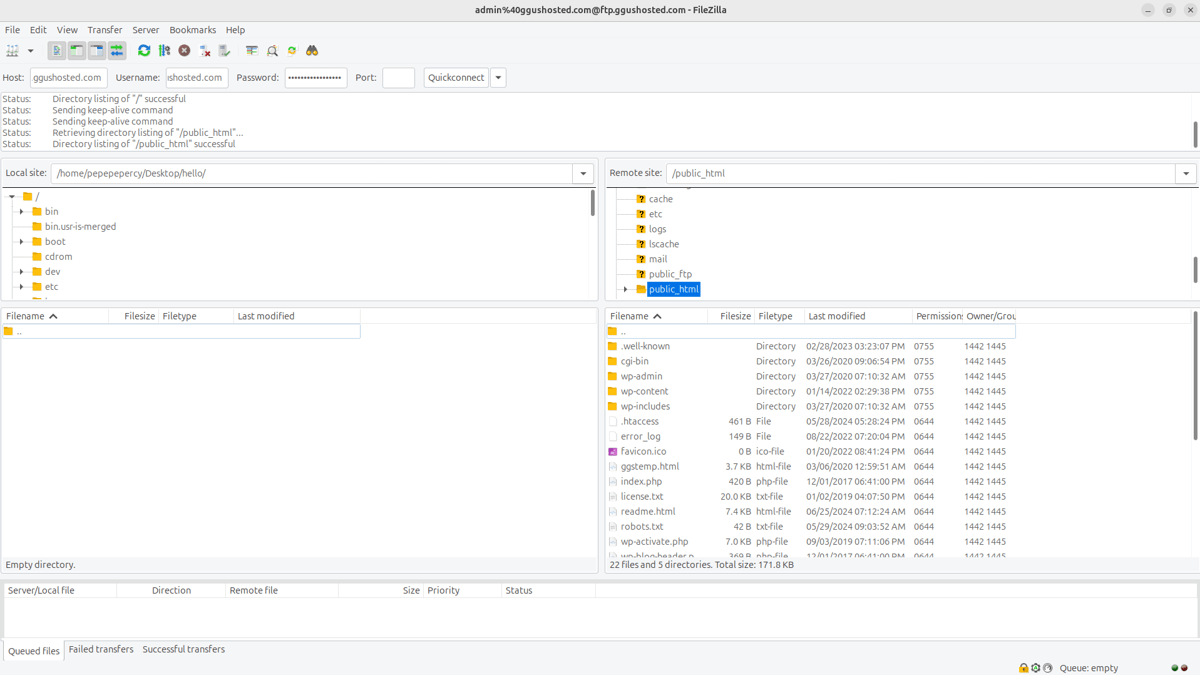
- Configura client FTP Scarica e installa un client FTP come FileZilla. Configuralo inserendo il dominio del tuo sito web, il nome utente FTP e la password, che puoi ottenere dal tuo provider di hosting esistente.
- Connettiti al server del tuo sito web Avvia il client FTP e connettiti al tuo account di hosting.
- Naviga nella directory principale Accedi alla directory principale che contiene i file del tuo sito web.
- Scarica i file Seleziona tutti i file e le cartelle nella directory principale e scaricali sul tuo computer locale. Assicurati di mantenere la struttura della directory originale per evitare problemi durante il ripristino dei file sul nuovo host.
L’utilizzo di FTP è un processo più lungo rispetto all’utilizzo di cPanel (specialmente per i siti più grandi), ma è un metodo accurato per assicurarsi di aver eseguito il backup di tutti i dati del sito web prima di trasferirsi a un nuovo host.
3. Esporta il database del sito web
Il terzo passo è esportare il database del tuo sito web tramite phpMyAdmin. Salta questo passaggio se hai utilizzato cPanel per eseguire il backup ed esportare i file del tuo sito web, poiché l’esportazione include già il tuo database.
Altrimenti, l’esportazione del database del tuo sito web tramite phpMyAdmin richiede 6 passaggi:
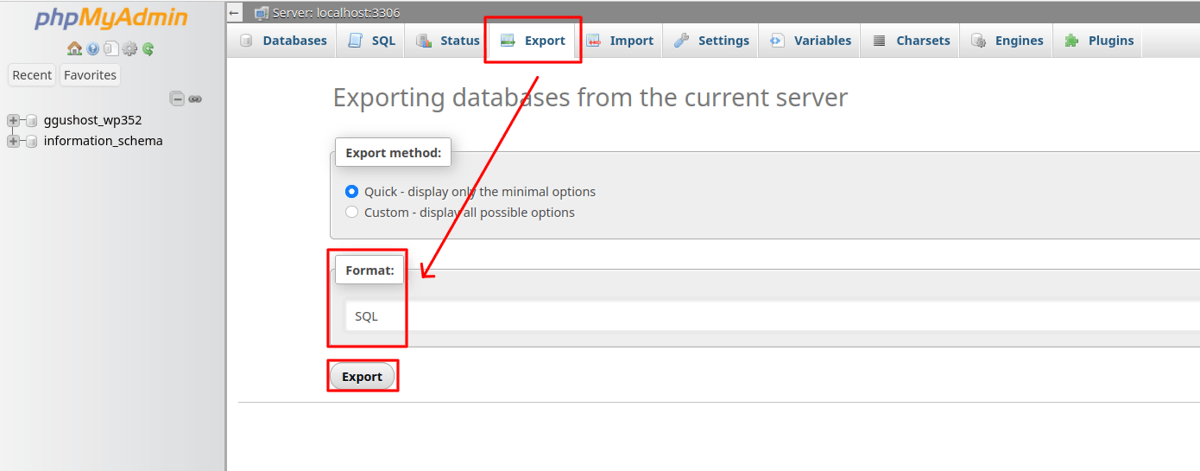
- Accedi a phpMyAdmin Accedi al pannello di controllo del tuo hosting e individua phpMyAdmin.
- Seleziona il database Seleziona il database che il tuo sito web utilizza dalla barra laterale sinistra.
- Esporta database Fai clic sulla scheda ‘Esporta’ nella parte superiore della pagina.
- Scegli il metodo di esportazione Seleziona il metodo ‘Rapido’ per un’esportazione semplice o ‘Personalizzato’ per specificare quali tabelle esportare e altre opzioni come la compressione.
- Selezione del formato Assicurati che SQL sia selezionato come formato.
- Avvia l’esportazione Fai clic sul pulsante ‘Vai’. Questo avvia il processo di esportazione e scarica il file sul tuo computer.
Tieni presente che devi aggiornare le impostazioni di connessione al database nei file di configurazione del tuo sito web per riflettere i nuovi dettagli del database.
4. Importa i file del sito web
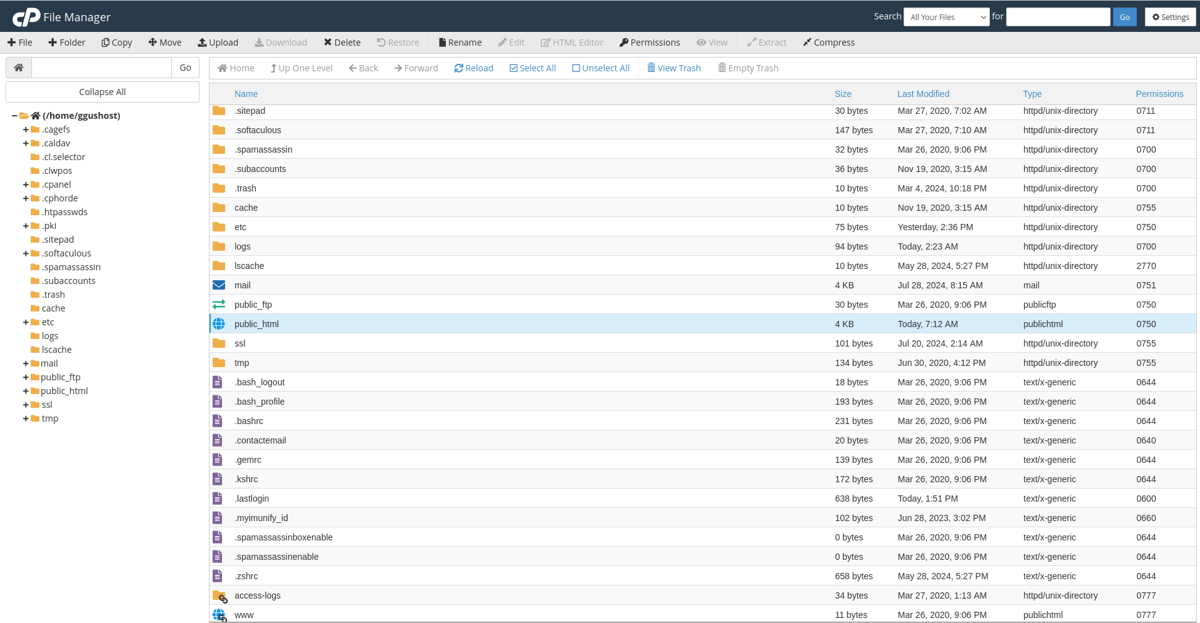
Il quarto passo è importare i file del sito web. Questo processo prevede l’utilizzo del File Manager fornito dal pannello di controllo del tuo nuovo hosting o FTP.
Per coloro che utilizzano il file manager, ci sono 4 passaggi. Primo, accedi e accedi al pannello di controllo del tuo nuovo provider di hosting. Secondo, naviga verso lo strumento File Manager all’interno del pannello di controllo. Terzo, vai alla directory principale dove vuoi ospitare il tuo sito web. Quarto, carica i file del tuo sito web. Coloro che hanno i loro file compressi (file .zip) possono caricarli direttamente. Una volta caricati, usa la funzione ‘Estrai’ in File Manager per decomprimere i file nella directory appropriata.
Per coloro che utilizzano FTP, ci sono 3 passaggi. Primo, configura il tuo client FTP con i dettagli di connessione forniti dal tuo nuovo provider di hosting (indirizzo host, nome utente e password). Secondo, avvia il client FTP e connettiti al tuo nuovo account di hosting. Terzo, naviga nella directory desiderata sul server. Carica tutti i file del tuo sito web dal tuo computer locale al server.
Assicurati che la struttura della directory sul tuo nuovo host corrisponda alla struttura sul tuo vecchio host. Questo è cruciale per la funzionalità di script e asset multimediali. Controlla anche i permessi dei file e delle cartelle. Alcuni script richiedono permessi specifici per funzionare correttamente.
Sfoglia i file del tuo sito web attraverso il File Manager o il client FTP dopo il caricamento per assicurarti che tutti i file siano caricati correttamente e siano nelle directory appropriate. Devi anche assicurarti che i file di configurazione del tuo sito web siano aggiornati, in particolare se ci sono modifiche nei percorsi o nei dettagli di connessione al database.
5. Crea un nuovo database
Il quinto passo è creare un nuovo database. Questo prevede l’utilizzo degli strumenti di gestione del database forniti dal pannello di controllo del tuo hosting.
Creare un nuovo database utilizzando cPanel richiede 5 passaggi:
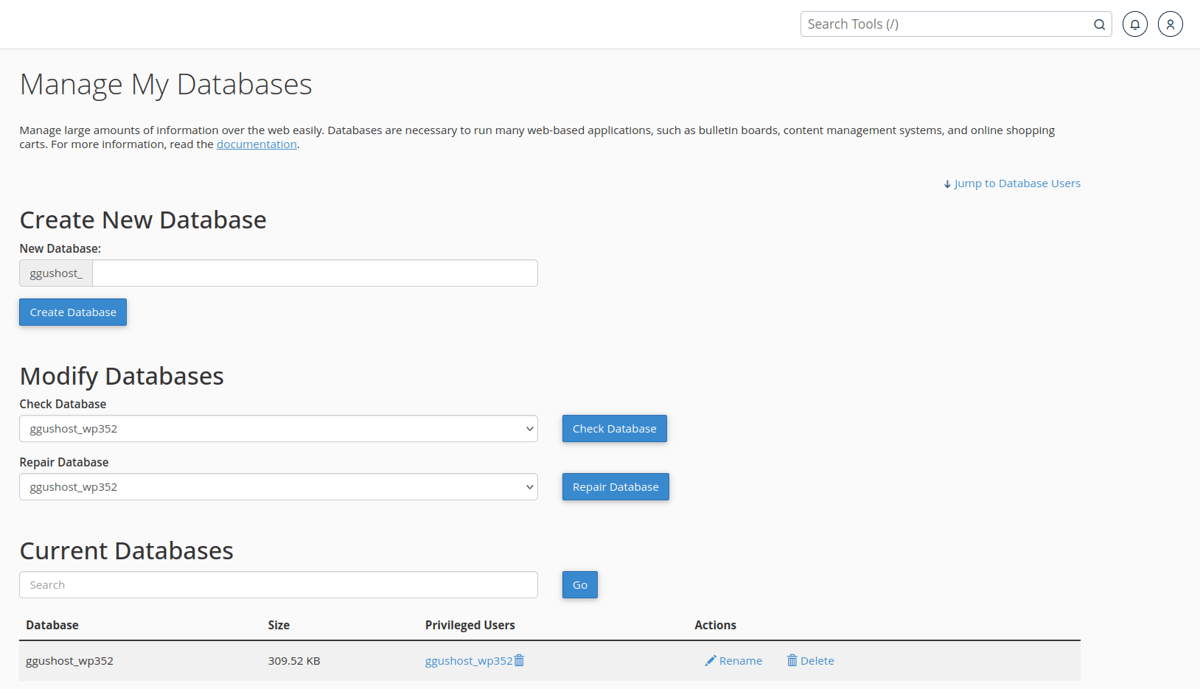
- Accedi al nuovo web host Accedi a cPanel sul tuo nuovo account di hosting.
- Naviga al database MySQL Trova l’icona MySQL Databases e fai clic su di essa.
- Crea un nuovo database Inserisci un nome per il tuo nuovo database e fai clic su ‘Crea Database’. Prendi nota del nome del database per riferimento futuro.
- Crea utente database Torna alla pagina MySQL Databases e scorri verso il basso fino alla sezione ‘MySQL Users’. Qui, crea un nuovo utente fornendo un nome utente e una password. Assicurati di scegliere una password forte.
- Aggiungi utente al database Dopo aver creato l’utente, aggiungi questo utente al tuo database appena creato. Imposta i permessi appropriati per assicurarti che l’utente possa modificare il database secondo necessità.
Creare un nuovo database utilizzando Plesk richiede 4 passaggi:
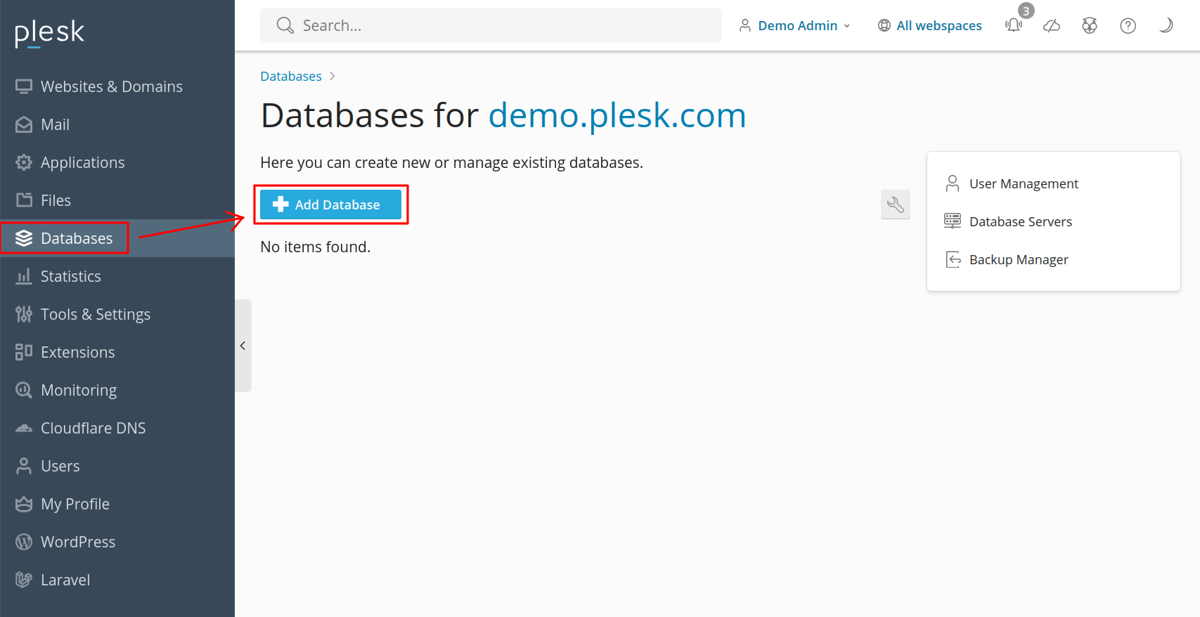
- Accedi a Plesk Accedi al tuo pannello di controllo Plesk.
- Vai a Database Individua la sezione ‘Database’ e fai clic su di essa.
- Crea database Fai clic su ‘Aggiungi Database’. Compila il nome del database e seleziona il tipo di database (solitamente MySQL).
- Crea un nuovo utente database Durante il processo di creazione del database, puoi anche aggiungere un nuovo utente database. Fornisci il nome utente e una password forte, e assegna questo utente al database.
6. Importa il database del sito web
Il sesto passo è importare il database del sito web. Questo prevede il trasferimento del file SQL che hai esportato dal tuo vecchio host nel nuovo database che hai appena creato. Il processo di importazione viene tipicamente fatto utilizzando phpMyAdmin.
Importare il tuo database tramite phpMyAdmin richiede 7 passaggi:
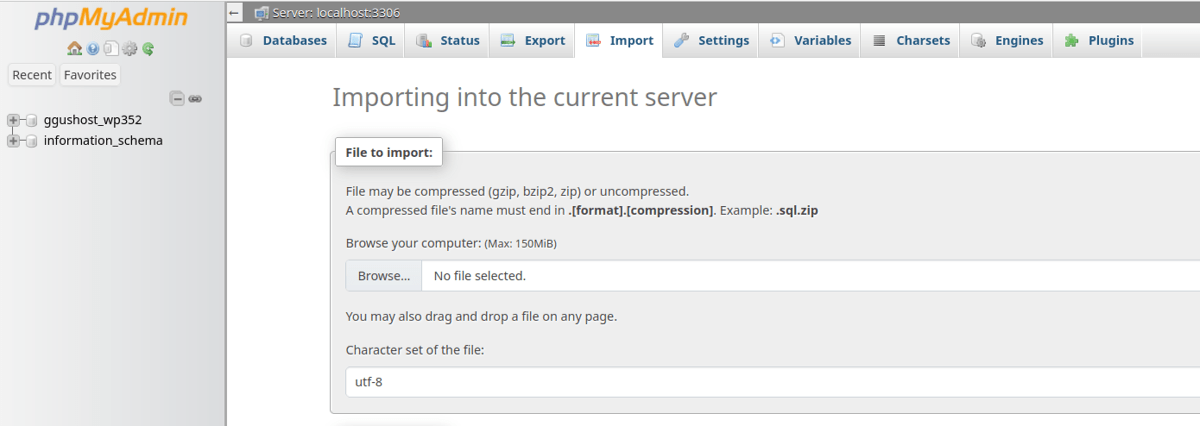
- Accedi a phpMyAdmin Accedi al pannello di controllo del tuo nuovo hosting e apri phpMyAdmin.
- Seleziona il tuo nuovo database Fai clic sul nuovo database che hai creato dall’elenco sul lato sinistro.
- Importa database Con il tuo database selezionato, fai clic sulla scheda ‘Importa’ nel menu in alto.
- Carica il file SQL Fai clic su ‘Scegli File’ e seleziona il file SQL che hai esportato in precedenza dal tuo computer. Assicurati che il formato del file sia SQL.
- Inizia l’importazione Fai clic su ‘Vai’ nella parte inferiore della pagina per avviare il processo di importazione. Questo richiede alcuni minuti a seconda delle dimensioni del tuo database.
- Rivedi i dati Dopo che l’importazione è completata, sfoglia le tabelle in phpMyAdmin per assicurarti che tutti i dati appaiano corretti e intatti.
- Controlla gli errori Fai attenzione a qualsiasi messaggio di errore durante il processo di importazione. Problemi comuni riguardano le dimensioni dei file o i timeout del server, specialmente con database più grandi.
7. Modifica i file di configurazione del sito web
Il settimo passo è modificare i file di configurazione del sito web. È cruciale aggiornare il file wp-config.php con i nuovi dettagli del database per assicurarsi che il tuo sito si connetta correttamente al nuovo database. Aggiornare il file wp-config.php richiede 4 passaggi:
- Accedi a File Manager Accedi al tuo nuovo account di hosting e apri cPanel. Naviga su File → File Manager.
- Individua wp-config.php Nel File Manager, vai alla cartella public_html. Trova il file wp-config.php, fai clic con il tasto destro su di esso e seleziona ‘Modifica’.
-
Aggiorna le informazioni del database
Nell’editor, individua le seguenti righe e aggiornale con i tuoi nuovi dettagli del database:
define(‘DB_NAME’, ‘nuovo_nome_database’); /** Sostituisci ‘nuovo_nome_database’ con il nome del tuo nuovo database. */
define(‘DB_USER’, ‘nuovo_nome_utente_database’); /** Sostituisci ‘nuovo_nome_utente_database’ con il tuo nuovo nome utente del database. */
define(‘DB_PASSWORD’, ‘nuova_password_database’); /** Sostituisci ‘nuova_password_database’ con la tua nuova password del database. */
define(‘DB_HOST’, ‘localhost’); /** Questo tipicamente rimane ‘localhost’ ma a volte deve essere aggiornato a seconda del tuo nuovo provider di hosting. */ - Salva e chiudi Dopo aver apportato le modifiche, salva il file e chiudi l’editor.
8. Testa il tuo sito web
L’ottavo passo è testare il tuo sito web. È importante testare accuratamente il tuo sito web per assicurarsi che tutto funzioni come previsto. Ci sono sei cose da controllare.
Innanzitutto, verifica la funzionalità di base assicurandoti che la homepage si carichi correttamente, i link di navigazione dirigano correttamente e i file multimediali si visualizzino correttamente. In secondo luogo, testa le funzionalità interattive inviando voci su moduli, eseguendo test di login e logout e conducendo transazioni di eCommerce. In terzo luogo, conduci test di reattività e cross-browser per assicurarti che il sito web funzioni perfettamente su diversi dispositivi come smartphone, tablet e desktop e browser come Chrome, Firefox, Safari ed Edge. In quarto luogo, esegui controlli delle prestazioni utilizzando Google PageSpeed Insights per valutare le velocità di caricamento e identificare problemi di prestazioni, e verifica che tutti i codici di tracciamento SEO e analytics siano attivi. In quinto luogo, controlla le misure di sicurezza confermando l’attivazione del tuo certificato SSL per l’accesso HTTPS e controllando che i sistemi di backup siano configurati correttamente. Infine, rivedi i log di errore del server e dell’applicazione.
Si consiglia anche un monitoraggio regolare post-lancio per individuare tempestivamente eventuali problemi successivi.
9. Aggiorna il DNS
Il nono e ultimo passo nel trasferimento del tuo web hosting è aggiornare i nameserver del Sistema dei Nomi di Dominio (DNS). I nameserver DNS sono server che dirigono il traffico internet ai server specifici che ospitano i dati del sito web. Questo aggiornamento assicura che il tuo dominio punti al nuovo provider di hosting.
Aggiornare il DNS richiede 7 passaggi:
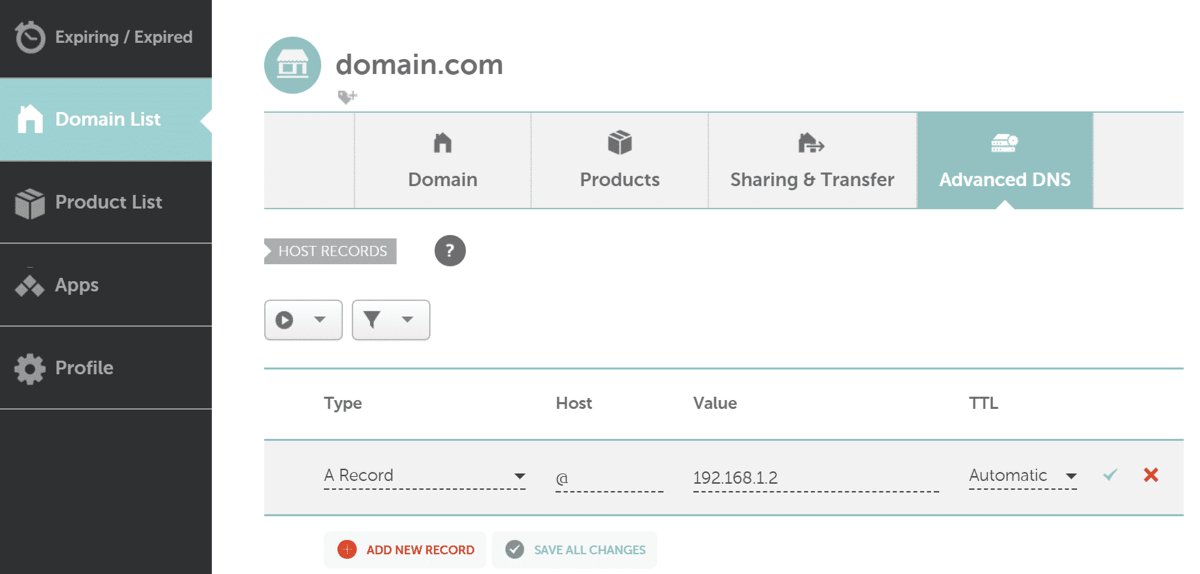
- Ottieni i nameserver Ottieni i dettagli dei nameserver dal tuo nuovo provider di hosting. Questi sono tipicamente forniti nella tua email di benvenuto all’hosting o si trovano nel tuo pannello di controllo dell’hosting.
- Accedi al registrar del dominio Accedi all’account presso il tuo registrar di dominio (ovvero la società dove hai registrato il tuo nome di dominio).
- Naviga nelle impostazioni DNS Individua le impostazioni DNS o l’area di Gestione del Dominio. Questa sezione è comunemente etichettata come ‘Nameserver’, ‘DNS’ o ‘Server dei Nomi di Dominio’.
- Aggiorna i nameserver Rimuovi le vecchie voci dei nameserver e inserisci quelle nuove fornite dal tuo nuovo provider di hosting.
- Salva le modifiche Assicurati di salvare o confermare le modifiche. Controlla se ci sono ulteriori passaggi richiesti dal tuo registrar per finalizzare le modifiche.
- Attendi la propagazione Prevedi da 24 a 48 ore affinché queste modifiche si propaghino attraverso internet. Aspettati che il tuo sito sia intermittentemente disponibile tramite il vecchio e il nuovo host durante questo tempo.
- Verifica l’aggiornamento Conferma che il tuo dominio stia puntando al nuovo host utilizzando strumenti come nslookup o dig per controllare i record dei nameserver. L’accesso al tuo dominio in un browser web deve mostrare che si sta caricando dal nuovo ambiente di hosting se l’aggiornamento è riuscito.
Ricorda di monitorare attentamente il tuo sito per eventuali problemi nei giorni successivi a questa modifica.
Quali sono altri modi per trasferire il Web Hosting?
Ci sono altri 2 modi per trasferire il web hosting: tramite hosting web con servizi di migrazione, o utilizzando un plugin di migrazione del sito web (solo siti web WordPress).
Web Hosting con servizi di migrazione del sito web
Molti provider di web hosting offrono servizi di migrazione del sito web, tipicamente gratuiti. Ciò significa che puoi richiedere che il tuo nuovo host gestisca il trasferimento del tuo sito web al loro hosting. Il servizio è gestito dal loro team di professionisti per garantire un tempo di inattività minimo e una transizione senza problemi.
Quale Web Host offre la migrazione gratuita del sito web?
Due web host che offrono la migrazione gratuita del sito web sono Hostinger e TMDHosting. Hostinger offre migrazioni gratuite supervisionate dal loro team dedicato alla migrazione del sito web. Hai diritto a migrare lo stesso numero di siti web supportati dal tuo piano Hostinger scelto. TMDHosting offre servizi di migrazione gratuiti con tempi di inattività minimi per tutti i loro piani.
Quale host WooCommerce offre la migrazione gratuita del negozio online?
Hostinger e SiteGround sono 2 host WooCommerce che offrono la migrazione gratuita del negozio online per siti di eCommerce costruiti con il plugin WordPress WooCommerce. Hostinger fornisce migrazioni gratuite gestite dal loro team di esperti WordPress. SiteGround offre la migrazione professionale gratuita attraverso il loro plugin automatizzato WordPress Migrator. La migrazione assistita da esperti è disponibile sui piani di livello superiore di SiteGround. Controlla la nostra lista dei migliori hosting WooCommerce per più host che offrono supporto specializzato da esperti WooCommerce.
Plugin di migrazione del sito web
Un plugin di migrazione del sito web semplifica il processo di spostamento di un sito WordPress da un ambiente di hosting a un altro. Questi plugin funzionano come strumenti all’interno dell’interfaccia WordPress che impacchettano l’intero sito (compresi database, file e configurazioni) in un file. Questo file viene poi facilmente importato in un nuovo ambiente di hosting senza la necessità di manipolazione manuale del database. I plugin popolari includono Duplicator, All-in-One WP Migration e WP Migrate DB. Scopri di più sul processo di migrazione dei siti web WordPress nella nostra guida.
Quando dovrei cambiare a un nuovo Web Host?
Dovresti cambiare il tuo web host in due scenari.
Il primo è se il tuo sito web sperimenta frequentemente tempi di caricamento lenti e tempi di inattività eccessivi nonostante gli sforzi di supporto continui. Valuta le prestazioni del tuo sito utilizzando strumenti come il nostro Bitcatcha Server Speed Checker per verificare se il tuo sito restituisce un tempo medio di risposta del server globale lento (superiore a 500 ms). Questa è una chiara indicazione per cercare un nuovo provider di hosting che offra prestazioni migliori.
Il secondo è se il tuo piano di hosting attuale non soddisfa più le richieste di traffico o le esigenze di archiviazione del tuo sito web. Segni rivelatori includono il tuo sito web che inizia a funzionare male durante i momenti di picco del traffico, o incontra frequentemente avvertimenti di capacità di archiviazione. Passa a un nuovo host se il tuo provider attuale non è in grado di fornire opzioni scalabili o i costi di aggiornamento sono proibitivi.
Come scelgo il mio nuovo Web Host?
Scegli il tuo nuovo web host assicurandoti che sia in grado di soddisfare 10 importanti criteri. Il primo è lo storage SSD (Solid State Drive) di alta qualità. Il secondo è una generosa larghezza di banda. Il terzo è un nome di dominio gratuito. Il quarto è il supporto per domini multipli. Il quinto è velocità del server rapide. Il sesto è una garanzia di uptime del 99,9%. Il settimo è multiple località di data center. L’ottavo è un pannello di controllo facile da usare per principianti. Il nono è robuste funzionalità di sicurezza gratuite per proteggere il tuo sito. Il decimo è assistenza clienti 24/7. Spieghiamo i dettagli di questi criteri per un fantastico web host nella nostra guida ai migliori marchi di hosting.
